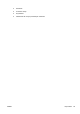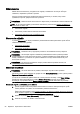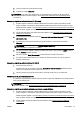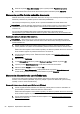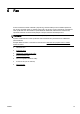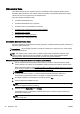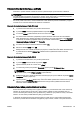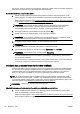User guide
3. V softvéri tlačiarne HP vyberte položku Skenovať dokument alebo fotografiu v ponuke Tlač,
skenovanie a fax.
4. Vyberte typ upraviteľného textu:
Chcem... Postupujte podľa nasledujúcich krokov
Vyňať iba text bez akéhokoľvek formátovania originálu Vyberte zo zoznamu skratku Uložiť ako upraviteľný text
(OCR) a potom vyberte položku Text (.txt) z
rozbaľovacieho zoznamu File Type (Typ súboru).
Vyňať text spolu s formátovaním originálu Vyberte zo zoznamu skratku Uložiť ako upraviteľný text
(OCR) a potom vyberte položku Rich Text (.rtf)
rozbaľovacieho zoznamu File Type (Typ súboru).
Vyňatie textu a umožnenie vyhľadávania v texte v
programoch na otvorenie súborov vo formáte PDF
Vyberte zo zoznamu skratku Uložiť ako PDF a potom
vyberte položku Searchable PDF (.pdf) z rozbaľovacieho
zoznamu File Type (Typ súboru).
5. Kliknite na položku Scan (Skenovanie) a postupujte podľa pokynov na obrazovke.
Skenovanie dokumentov vo formáte upraviteľného textu (OS X)
1. Položte originál do ľavého zadného rohu sklenenej podložky tlačovou stranou nadol alebo do
automatického podávača dokumentov tlačovou stranou nahor.
Ďalšie informácie nájdete v časti
Položenie predlohy na sklenenú podložku skenera na strane 28
alebo
Vloženie originálu do podávača dokumentov na strane 29.
2. Otvorte pomôcku HP Scan.
Pomôcka HP Scan sa nachádza v priečinku Applications/Hewlett-Packard (Aplikácie/Hewlett-
Packard) na najvyššej úrovni pevného disku.
3. Vyberte typ upraviteľného textu.
Chcem... Postupujte podľa nasledujúcich krokov
Vyňať iba text bez akéhokoľvek formátovania originálu Vyberte možnosť TXT z rozbaľovacieho zoznamu Format
(Formát).
Vyňať text spolu s formátovaním originálu Vyberte možnosť RTF z rozbaľovacieho zoznamu Format
(Formát).
Vyňatie textu a umožnenie vyhľadávania v texte v
programoch na otvorenie súborov vo formáte PDF
Z rozbaľovacieho zoznamu Searchable PDF vyberte
možnosť Format (Formát).
4. Skenovanie dokončite podľa pokynov na obrazovke.
SKWW Skenovanie 59